使いやすいフォームを設計しよう
HTMLフォームの基本構造を理解したところで、次は「本当に使いやすいフォーム」を作るための実践的なポイントを学びましょう。
現代のWebサイトでは、フォームの使いやすさが直接ビジネス成果に影響します。 お問い合わせフォームなら顧客との接点、ECサイトなら売上、会員登録なら新規ユーザー獲得に直結するからです。
今回は「良い例」と「悪い例」を3つのポイントで比較し、実際のフォーム設計でどこに注意すべきかを具体的に確認していきます。
ポイント1:項目数の違い
まず最初に、「項目が多すぎるフォーム」と「必要最小限のフォーム」を比較してみましょう。
問題点
- 項目が9個もあり、入力に時間がかかる
- 本当に必要な情報なのか疑問
- 途中で入力をやめたくなる
改善点
- 項目を3つに絞り、入力負担を軽減
- お問い合わせに本当に必要な情報のみ
- 短時間で入力完了できる
ポイント2:ラベルと必須項目の表示
次に、「ラベルがないフォーム」と「分かりやすいラベル付きフォーム」を比較してみましょう。
問題点
- 何が必須項目か分からない
- 入力中にプレースホルダーが消えて混乱
- どの項目が重要なのか判断できない
改善点
- 必須項目(*必須)と任意項目(任意)を明確に区別
- 分かりやすいラベルで入力すべき内容が明確
- 適切な入力タイプ(email, tel)を使用
ポイント3:エラーメッセージの違い
最後に、「分かりにくいエラーメッセージ」と「親切なエラーメッセージ」を比較してみましょう。
問題点
- 何が間違っているのか分からない
- どこを修正すればいいか不明
- 解決方法が示されていない
改善点
- 各フィールドの下に具体的なエラーメッセージを表示
- エラーがある項目のみ赤いボーダーで強調
- 正しい入力例を表示
ユーザビリティを高める工夫
プレースホルダーとラベル
フォームの使いやすさを大きく左右するのが、ユーザーに「何を入力すればいいか」を明確に伝えることです。適切なラベルとプレースホルダーを使うことで、入力ミスを防ぎ、スムーズな操作を実現できます。
<!-- わかりやすいラベル -->
<label for="email">メールアドレス</label>
<input type="email" id="email" name="email"
placeholder="example@example.com"
required>
<!-- 具体的な入力例を示すプレースホルダー -->
<label for="phone">電話番号</label>
<input type="tel" id="phone" name="phone"
placeholder="090-1234-5678(ハイフンありで入力)">
<!-- 文字数制限の案内 -->
<label for="username">ユーザー名(3〜20文字)</label>
<input type="text" id="username" name="username"
placeholder="半角英数字で入力"
minlength="3" maxlength="20">- 明確なラベル 入力内容を具体的に説明し、必須項目には視覚的な印(*など)をつけます
- 適切なプレースホルダー 入力例や形式を示すことで、ユーザーの迷いを減らします
- 文字数制限の表示 最大・最小文字数を事前に伝えることで、入力エラーを防げます
- 補足説明 入力ルールや注意事項を小さなテキストで併記します
入力支援機能
モダンなWebフォームでは、ユーザーの入力をサポートする様々な機能が活用されています。これらの機能を適切に使うことで、入力の正確性とスピードを大幅に向上させることができます。
主な入力支援機能として以下のようなものがあります。
- オートコンプリート機能 autocomplete属性でブラウザの自動入力候補を活用し、入力負担を軽減
- 必須項目の明示 required属性で必須項目を指定し、送信前にチェック
- 入力形式の制限 pattern属性で正規表現による形式チェック
- 数値範囲と刻み幅の制限 min/max/step属性で適切な値の入力をサポート
- 文字数制限 maxlength属性でデータベース設計との整合性を保持
実際のコード例
<!-- オートコンプリート機能と必須項目の指定 -->
<input type="text" name="name"
required
autocomplete="name"
placeholder="山田太郎">
<input type="email" name="email"
required
autocomplete="email"
placeholder="メールアドレス">
<!-- 必須属性なし -->
<input type="tel" name="phone"
autocomplete="tel"
placeholder="電話番号">
<!-- 入力形式の制限 -->
<input type="text" name="postal-code"
pattern="[0-9]{3}-[0-9]{4}"
placeholder="123-4567"
title="ハイフン付きの郵便番号を入力してください">
<!-- 数値範囲の制限と刻み幅 -->
<input type="number" name="age"
min="0" max="120" step="1"
placeholder="25">
<!-- 文字数制限 -->
<textarea name="message"
maxlength="500"
placeholder="ご質問やご要望をお聞かせください"></textarea>試してみよう
送信ボタンを押すと、ブラウザが自動的に必須項目やパターンの検証を行います。
アクセシビリティ
アクセシビリティの高いフォームは、視覚、聴覚、運動能力に関係なく、すべてのユーザーが快適に利用できるフォームです。単なる配慮ではなく、より多くのユーザーにサービスを提供するための重要な設計要素として考えましょう。
キーボードナビゲーション
多くのユーザーがマウスではなくキーボードのみでWebサイトを操作します。フォームがキーボードで完全に操作できることは、アクセシビリティの基本要件です。
<!-- タブ順序を明確に指定 -->
<form>
<div>
<label for="name">お名前</label>
<input type="text" id="name" name="name" tabindex="1" required>
</div>
<div>
<label for="email">メールアドレス</label>
<input type="email" id="email" name="email" tabindex="2" required>
</div>
<div>
<label for="phone">電話番号</label>
<input type="tel" id="phone" name="phone" tabindex="3">
</div>
<div>
<label for="message">メッセージ</label>
<textarea id="message" name="message" tabindex="4"></textarea>
</div>
<button type="submit" tabindex="5">送信</button>
</form>試してみよう
Tabキーを押して要素間を移動してみてください。順序通りに移動するか確認できます。
- tabindex属性 タブキーでの移動順序を論理的に設定し、操作の流れを分かりやすくします
- 論理的な順序 視覚的なレイアウトとタブ順序が一致するよう設計します
- フォーカス表示 ブラウザが自動的にフォーカス表示を行うため、HTML構造を正しく設計します
- label要素 クリックによる入力欄へのフォーカス移動で、操作範囲を拡大します
tabindexに1以上の数値を設定すると、タブの移動順序を強制的に変更できます。しかし、これはアクセシビリティの問題を引き起こす可能性があるため、多用は避けるべきです。
最善の方法は、HTMLのソースコードを視覚的な順序と一致させることです。 これにより、tabindexを使わなくても自然なタブ移動が実現できます。
モバイル最適化
モバイルデバイスでのフォーム入力では、HTMLの属性を活用して最適化を図ることが重要です。
ビューポート設定
モバイルブラウザでの表示サイズを適切に設定します
<head>
<meta name="viewport" content="width=device-width, initial-scale=1.0">
...
</head>
キーボードタイプの制御
モバイルデバイスでのフォーム入力では、HTMLの属性を活用して最適化を図ることが重要です。特にtype属性とinputmode属性の使い分けを理解することで、より細かなキーボード制御が可能になります。
type属性によるキーボード制御についてはこちらのレッスンを参照してください。
inputmode属性について
データ型を変更せず、純粋にモバイルキーボードの表示だけを制御したい場合はinputmode属性を使用します。
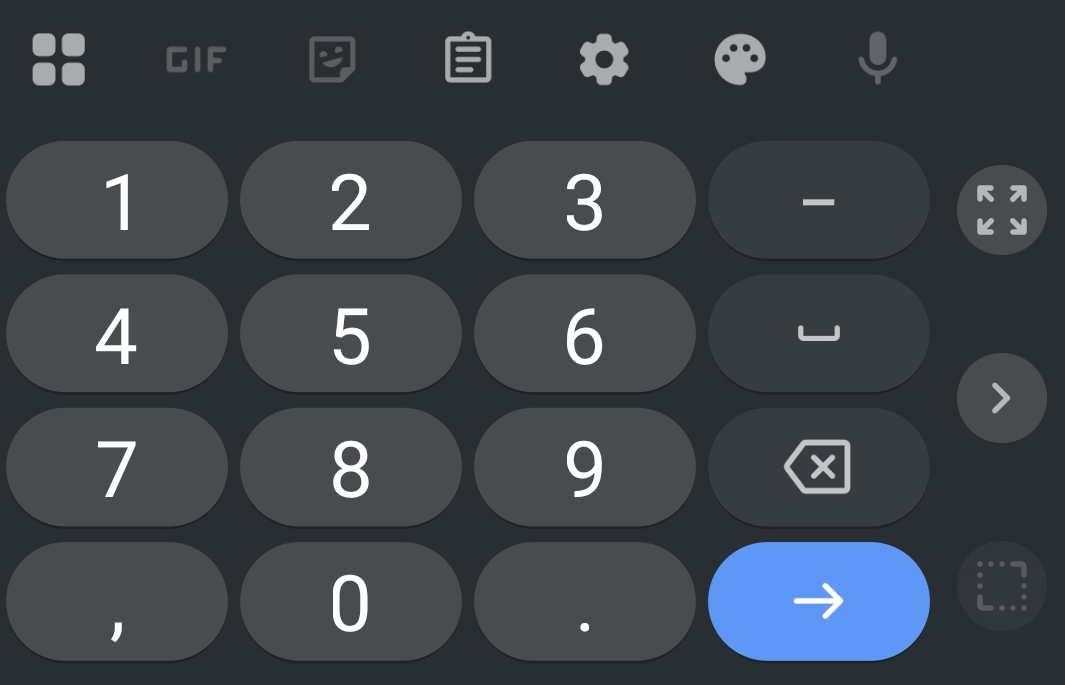
<input type="text" name="postal-code"
inputmode="numeric"
pattern="[0-9]{3}-[0-9]{4}">左の画像はinputmode="numeric"を指定した場合のモバイルキーボードの例です。type属性はtextですが、数字キーボードが表示されます。
inputmode属性には以下のような値が指定できます。
text標準的なテキスト入力numeric数字入力用のキーボードdecimal小数点を含む数字入力用のキーボードtel電話番号入力用のキーボードemailメールアドレス入力用のキーボードurlURL入力用のキーボード
type属性はデータの種類を定義し、バリデーションも含めた包括的な制御を行います。一方、inputmode属性は純粋にキーボード表示のみを制御し、データ型は変更しません。
スクリーンリーダー対応
視覚に障害のあるユーザーもフォームを快適に利用できるよう、スクリーンリーダーが正しく情報を読み上げられる構造にする必要があります。
スクリーンリーダー対応に必要な属性や要素には以下のようなものがあります。
- label要素とfor属性 入力欄とラベルを明確に関連付け、ラベルをクリックすると入力欄にフォーカスします
- required属性 必須項目であることをブラウザとスクリーンリーダーに伝えます
- aria-required=“true” required属性と併用することで、古いスクリーンリーダーでも確実に「必須」と読み上げられます
- aria-describedby属性 補足説明やヘルプテキストを入力欄と関連付けて読み上げます
- fieldset・legend要素 ラジオボタンやチェックボックスのグループに見出しを付けます
- aria-invalid属性 エラー状態を支援技術に伝え、適切なフィードバックを提供します
- role=“alert” エラーメッセージを緊急情報として即座に読み上げます
- aria-label属性 視覚的な記号(*など)に意味のあるラベルを提供します
<!-- label要素で明確な関連付け -->
<label for="username">ユーザー名(必須)</label>
<input type="text" id="username" name="username1"
required
aria-required="true"
aria-describedby="username-help"
placeholder="半角英数字3文字以上">
<div id="username-help">半角英数字で3文字以上入力してください</div>
<!-- fieldset・legendでグループ化 -->
<fieldset>
<legend>お住まいの地域</legend>
<input type="radio" id="tokyo" name="region" value="tokyo">
<label for="tokyo">東京都</label>
<input type="radio" id="osaka" name="region" value="osaka">
<label for="osaka">大阪府</label>
</fieldset>
<!-- エラーメッセージの関連付け -->
<label for="email">メールアドレス</label>
<input type="email" id="email" name="email"
required
aria-required="true"
aria-describedby="email-error"
aria-invalid="true">
<div id="email-error" role="alert">
正しいメールアドレスの形式で入力してください
</div>
<!-- 必須項目の明示 -->
<label for="name">
お名前
<span aria-label="必須項目">*</span>
</label>
<input type="text" id="name" name="name" required aria-required="true">理解度チェッククイズ
フォームユーザビリティ・アクセシビリティクイズ
<!-- 郵便番号入力フィールド -->
<input type="①" inputmode="②"
pattern="[0-9]{3}-[0-9]{4}"
placeholder="123-4567"><!-- ①の部分に入るべき要素は? -->
<fieldset>
①
<input type="radio" id="male" name="gender" value="male">
<label for="male">男性</label>
<input type="radio" id="female" name="gender" value="female">
<label for="female">女性</label>
</fieldset>まとめ
- ユーザー中心設計 必要最小限の項目で、明確なラベルと具体的なプレースホルダーを提供
- 入力支援機能 autocomplete、pattern、min/max属性でブラウザの機能を活用
- モバイル最適化 適切なtype属性とinputmode属性で最適なキーボードを表示
- キーボードナビゲーション tabindex属性と論理的な順序で、キーボードのみでの操作をサポート
- アクセシビリティの基本 label、required、aria-required、aria-describedby属性で支援技術との互換性を確保
- グループ化 fieldset・legend要素でラジオボタンやチェックボックスのグループを明確化
- 効果的なエラー処理 aria-invalid、role=“alert”で即座にエラー状態を伝達
- 継続的改善 ユーザーテストとフィードバックを基にした継続的な改善
次回は、より詳細なHTML検証機能(pattern属性の高度な活用、step属性、datalist要素など)について学び、HTMLフォームの知識を完成させていきましょう。


